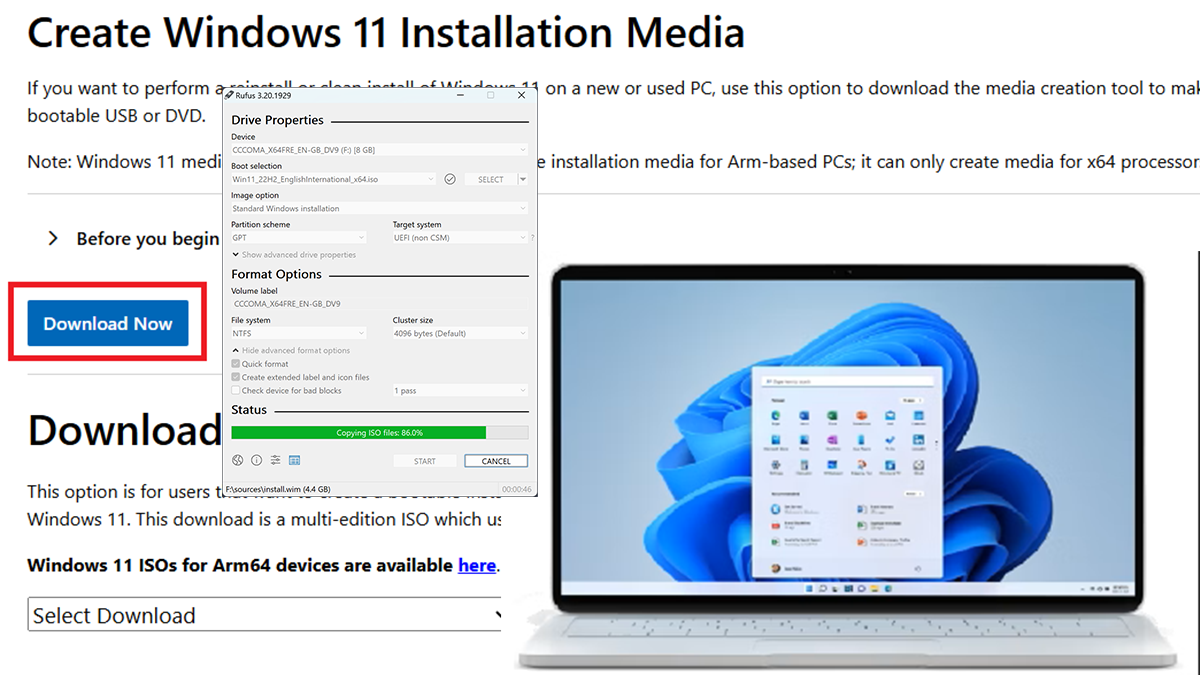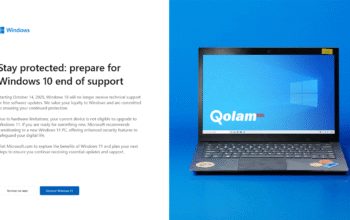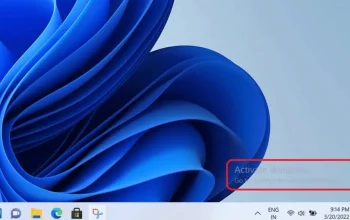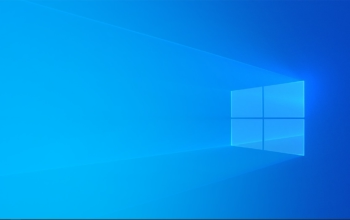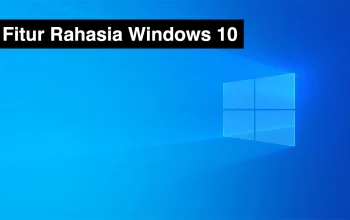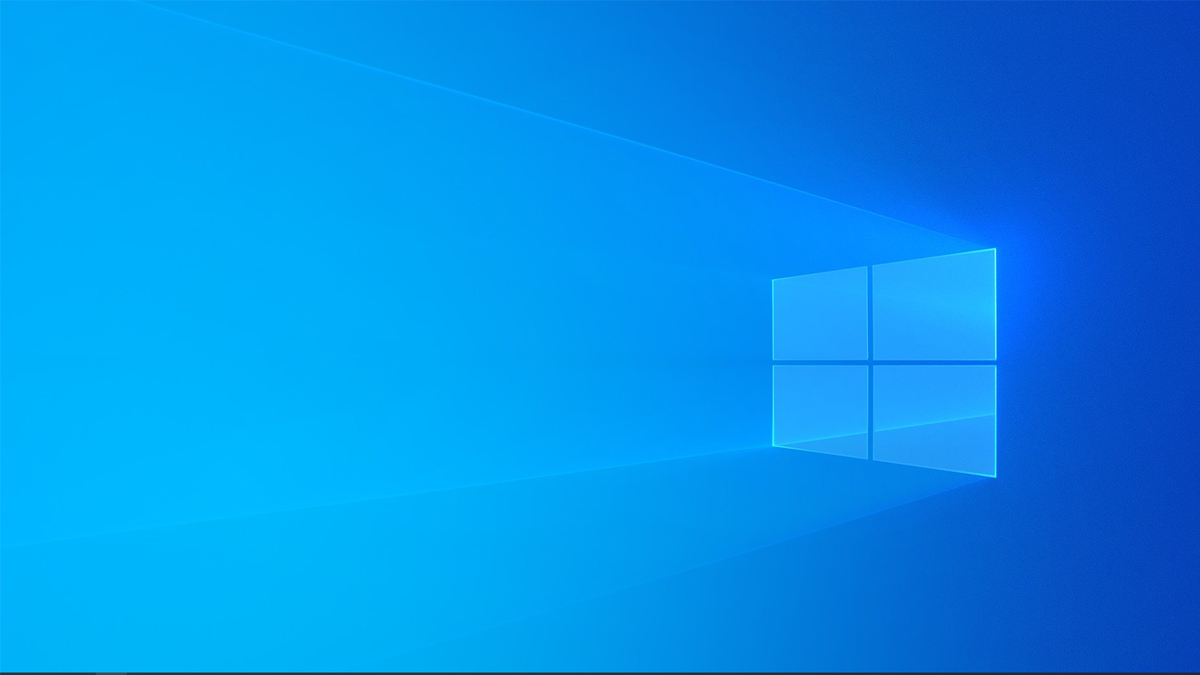Windows 11 merupakan sistem operasi terbaru dari Microsoft yang menawarkan tampilan modern dan fitur-fitur canggih.
Banyak pengguna yang ingin menginstall ulang atau melakukan fresh install Windows 11, dan salah satu cara terbaik untuk melakukannya adalah dengan menggunakan bootable flashdisk.
Kali ini, admin akan membahas cara membuat bootable Windows 11. Yuk, kita simak langkah demi langkahnya!
Daftar Isi
Persiapan Sebelum Membuat Bootable Flashdisk
Pertama-tama, kamu harus menyiapkan beberapa hal berikut:
- Flash Drive: Gunakan flash drive dengan kapasitas minimal 8 GB. Karena proses ini akan menghapus semua data, segera backup data penting.
- Koneksi Internet: Pastikan koneksi internet kamu stabil karena kamu akan mengunduh file ISO Windows 11 dan aplikasi pendukung.
- Komputer: Gunakan komputer yang berfungsi dengan baik untuk menjalankan proses pembuatan bootable.
Metode 1: Menggunakan Rufus
Rufus merupakan aplikasi populer yang membantu kamu membuat bootable flashdisk dengan mudah. Berikut adalah langkah-langkahnya:
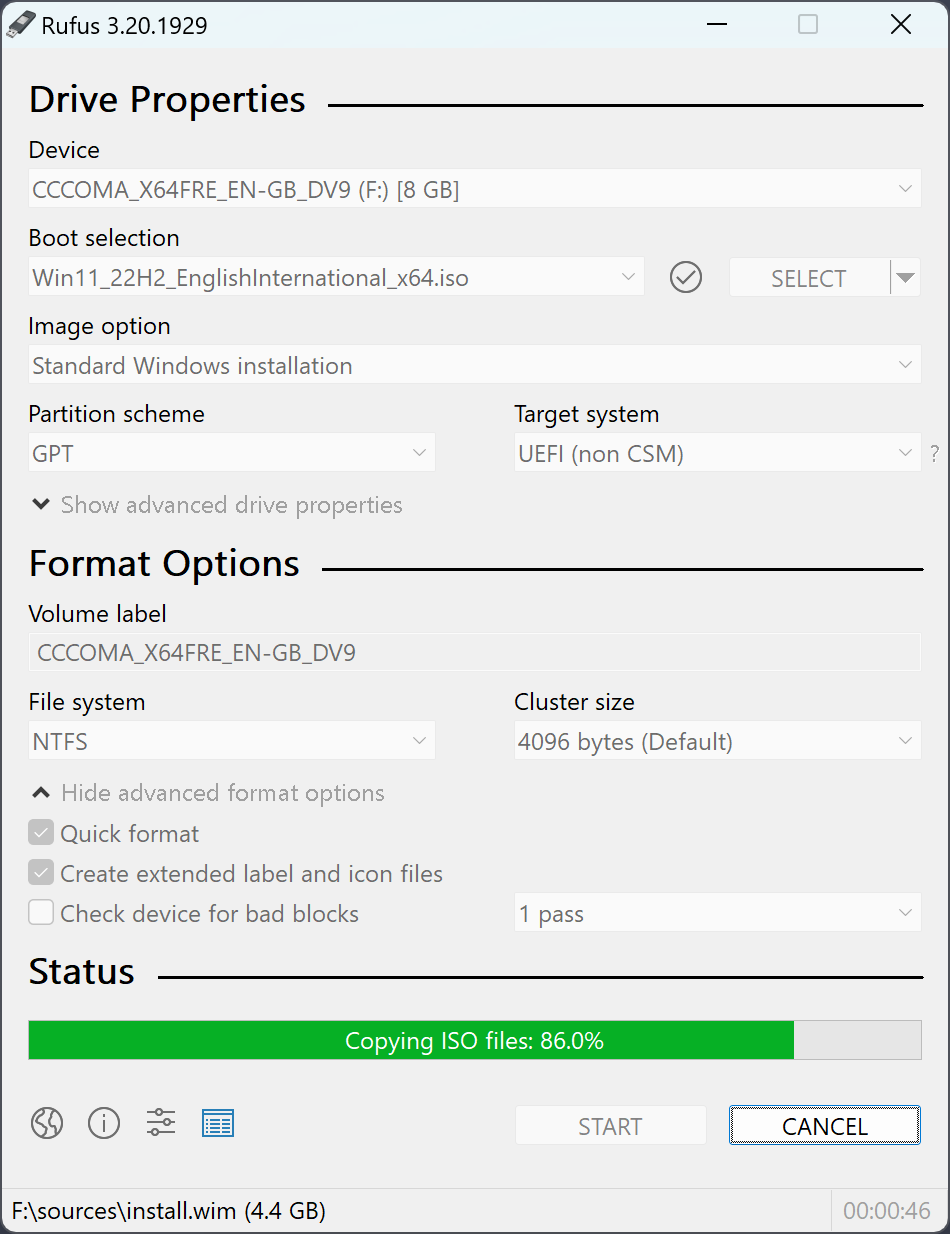
- Unduh File ISO Windows 11:
Kunjungi situs resmi Microsoft dan unduh file ISO Windows 11. Pastikan kamu memilih versi x64 untuk kompatibilitas yang lebih baik. - Unduh dan Jalankan Rufus:
Selanjutnya, kunjungi situs resmi Rufus dan unduh versi terbarunya. Kemudian, buka aplikasi Rufus di komputer kamu. - Hubungkan Flash Drive:
Colokkan flash drive ke komputer. Rufus akan langsung mendeteksi flash drive tersebut. - Pilih File ISO:
Klik tombol SELECT dan cari file ISO Windows 11 yang telah kamu unduh. Setelah itu, pastikan file ISO terpilih dengan benar. - Atur Konfigurasi Rufus:
Atur konfigurasi dengan langkah-langkah berikut:- Pilih GPT pada opsi Partition Scheme jika kamu menggunakan mode UEFI.
- Pastikan opsi Target System menunjukkan UEFI (non-CSM).
- Pilih NTFS sebagai File System.
- Berikan nama (Volume Label) pada flash drive sesuai keinginan kamu.
- Mulai Proses Pembuatan:
Klik tombol START dan biarkan Rufus menjalankan proses pembuatan bootable. Proses ini akan berlangsung beberapa menit, tergantung pada kecepatan flash drive dan komputer kamu.
Setelah proses selesai, flash drive kamu sudah siap digunakan sebagai media instalasi Windows 11.
Metode 2: Menggunakan Media Creation Tool
Selain Rufus, kamu juga dapat menggunakan Media Creation Tool yang disediakan oleh Microsoft. Metode ini otomatis dan mudah diikuti. Ikuti langkah-langkah di bawah ini:
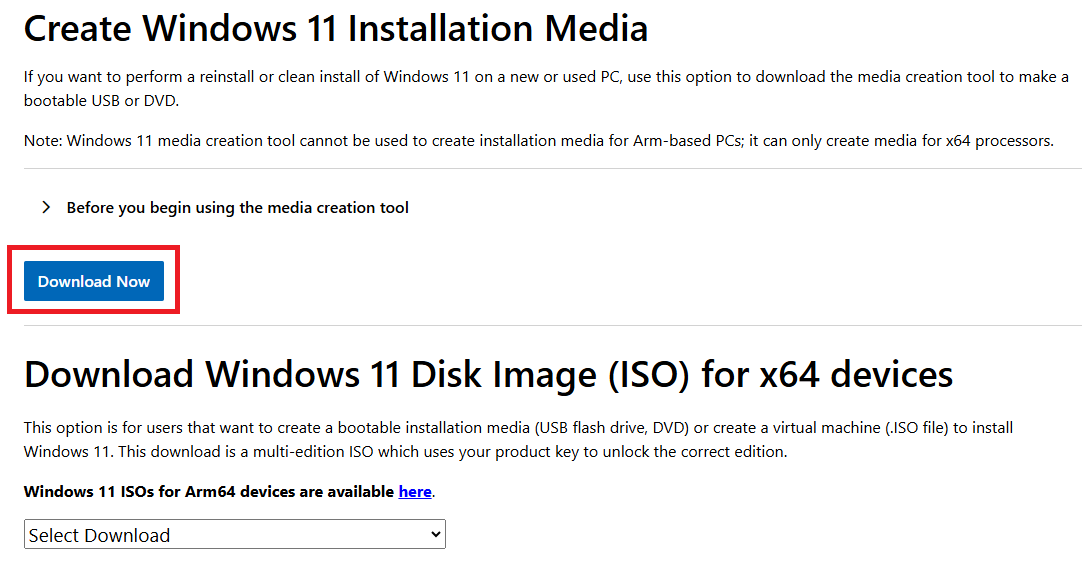
- Unduh Media Creation Tool:
Kunjungi situs unduh Windows 11 resmi dan klik tombol Unduh Sekarang pada bagian “Buat media penginstalan Windows 11”. Dengan cara ini, kamu akan mendapatkan file MediaCreationTool.exe. - Jalankan Media Creation Tool:
Setelah diunduh, buka file MediaCreationTool.exe dan ikuti petunjuk yang muncul. Proses ini berjalan otomatis sehingga kamu tidak perlu mengatur banyak konfigurasi. - Pilih Opsi USB Flash Drive:
Ketika aplikasi meminta pilihan media instalasi, pilihlah USB flash drive. Pastikan flash drive sudah terpasang dan dalam keadaan kosong. - Selesaikan Proses Pembuatan:
Ikuti instruksi yang diberikan hingga Media Creation Tool menyelesaikan proses pengunduhan dan penyalinan file instalasi ke flash drive. Dengan cara ini, kamu mendapatkan bootable flashdisk yang siap digunakan.
Dengan kedua metode di atas, kamu dapat dengan mudah membuat bootable flashdisk Windows 11 sesuai kebutuhan. Pilih metode yang paling sesuai dengan preferensi kamu.
Tips dan Saran Tambahan
Selain dua metode di atas, ada beberapa tips yang akan membantu kamu:
- Backup Data: Karena proses pembuatan bootable menghapus semua data di flash drive, pastikan kamu membackup data penting terlebih dahulu.
- Cek Koneksi Internet: Pastikan koneksi internet stabil agar unduhan file ISO atau Media Creation Tool tidak terganggu.
- Gunakan Kabel USB yang Stabil: Pastikan kamu menggunakan kabel USB atau port yang berfungsi dengan baik untuk menghindari gangguan selama proses pembuatan.
- PC Tanpa TPM: Jika komputer kamu tidak mendukung TPM 2.0, kamu dapat menghapus file appraiserres.dll dari flash drive setelah proses pembuatan selesai. Dengan cara ini, instalasi Windows 11 akan tetap bisa berjalan dengan lancar.
FAQ
1. Apa itu bootable flashdisk?
Bootable flashdisk adalah flash drive yang telah diatur sedemikian rupa sehingga dapat digunakan untuk menginstall atau menginstal ulang sistem operasi seperti Windows 11.
2. Apakah semua flash drive bisa dijadikan bootable?
Sebagian besar flash drive dapat dijadikan bootable asalkan kapasitasnya mencukupi (minimal 8 GB) dan dalam kondisi kosong.
3. Apa perbedaan antara Rufus dan Media Creation Tool?
Rufus adalah aplikasi pihak ketiga yang memungkinkan pembuatan bootable dengan konfigurasi manual, sedangkan Media Creation Tool adalah alat resmi dari Microsoft yang menyediakan proses pembuatan media instalasi secara otomatis.
4. Bagaimana jika proses pembuatan bootable gagal?
Pastikan file ISO Windows 11 yang diunduh tidak corrupt, flash drive dalam kondisi baik, dan coba ulang prosesnya. Jika masih gagal, gunakan metode alternatif seperti Media Creation Tool.
5. Apakah bootable flashdisk bisa digunakan di semua komputer?
Sebagian besar komputer modern mendukung bootable flashdisk, terutama yang mendukung mode UEFI. Namun, periksa terlebih dahulu setting BIOS/UEFI pada komputer kamu.
Kesimpulan
Membuat bootable flashdisk Windows 11 kini semakin mudah dengan adanya aplikasi seperti Rufus dan Media Creation Tool.
Dengan mengikuti langkah-langkah di atas, kamu bisa menyiapkan media instalasi yang siap pakai untuk menginstall atau memperbaiki Windows 11 di komputer kamu.
Semoga panduan ini bermanfaat dan membantu kamu dalam proses instalasi Windows 11.
Selamat mencoba dan jangan ragu untuk berbagi pengalaman di kolom komentar!